- Собствената грешка на Mutex при излизане от системата в Windows 10 може да причини много проблеми, като например сривове и проблеми със стабилността.
- Поправянето на тези грешки може да бъде караница, така че би било най-добре да използвате специализиран софтуер за ремонт на BSOD.
- Вашите устройства могат да бъдат причина за този проблем, така че може да се наложи да деактивирате определени устройства или да актуализирате драйверите им.
- Хардуерните проблеми могат да причинят тази и много други грешки, така че не забравяйте да проверите вашата RAM и друг хардуер.

- Изтеглете инструмента за възстановяване на компютъра Restoro който идва с патентованите технологии (патентът е наличен тук).
- Щракнете Започни сканиране за да намерите проблеми с Windows, които може да причиняват проблеми с компютъра.
- Щракнете Поправи всичко за отстраняване на проблеми, засягащи сигурността и производителността на вашия компютър
- Restoro е изтеглен от 0 читатели този месец.
Син екран на смъртта грешките често са причинени от дефектен хардуер или проблем със софтуера.
И тъй като те продължават да рестартират компютъра ви, за да предотвратят повреди, те са едни от най-обезпокоителните грешки На Windows 10.
Има всякакви BSoD грешки и днес ще ви покажем как да коригирате СИСТЕМЕН ИЗХОД СОБСТВЕН MUTEX BSoD грешка.
Как мога да поправя SYSTEM EXIT СОБСТВЕН MUTEX BSoD?
- Използвайте специализиран BSOD софтуер за ремонт
- Деактивирайте HDMI устройството от диспечера на устройствата
- Актуализирайте Windows 10
- Актуализирайте драйверите си
- Стартирайте инструмента за отстраняване на неизправности BSOD
- Стартирайте SFC сканирането
- Стартирайте DISM
- Проверете твърдия диск
- Преинсталирайте драйвера на Sound Blaster
- Почистете компютъра си и поставете отново RAM модулите
- Проверете за хардуерни проблеми
1. Използвайте специализиран BSOD софтуер за ремонт
BSOD грешките са една от най-трудните за отстраняване грешки, дори за опитни потребители. Но можете да опростите този процес, като използвате специализирани инструменти, оптимизирани за справяне с BSOD грешки.

Restoro се захранва от онлайн база данни, която включва най-новите функционални системни файлове за компютри с Windows 10, което ви позволява лесно да замените всички елементи, които могат да причинят BSoD грешка.
Този софтуер може да ви помогне и чрез създаване на точка за възстановяване преди започване на ремонта, което ви позволява лесно да възстановите предишната версия на вашата система, ако нещо се обърка.
Ето как можете да поправите грешки в системния регистър, като използвате Restoro:
- Изтеглете и инсталирайте Restoro.
- Стартирайте приложението.
- Изчакайте софтуерът да идентифицира проблеми със стабилността и възможни повредени файлове.
- Натиснете Започнете ремонт.
- Рестартирайте компютъра си, за да влязат в сила всички промени.
Веднага след като процесът на фиксиране приключи, вашият компютър трябва да работи без проблеми и няма да се налага да се притеснявате за грешки на BSoD или бавно време за реакция.
⇒ Вземете Restoro
Опровержение:Тази програма трябва да бъде надстроена от безплатната версия, за да извърши някои специфични действия.
2. Деактивирайте HDMI устройството от диспечера на устройствата
- Отворете Меню на Power User чрез натискане Windows Key + X и изберете Диспечер на устройства от менюто.

- Кога Диспечер на устройства се отвори, трябва да намерите вашето HDMI устройство, щракнете с десния бутон върху него и изберете Деактивирайте от менюто.

След като деактивирате вашето HDMI устройство, проблемът със SYSTEM EXIT OWNED MUTEX BSoD грешката трябва да бъде разрешена.
Както споменахме по-рано, BSoD грешките често се причиняват от софтуерни проблеми и малко потребители съобщават, че ги деактивират HDMI устройство е поправило грешката SYSTEM EXIT OWNED MUTEX.
Очевидно някои HDMI устройства имат проблеми със звукови карти X-Fi, така че за да разрешите този проблем, се препоръчва да деактивирате вашето HDMI устройство.
3. Актуализирайте Windows 10

Windows 10 се надгражда непрекъснато от Microsoft и се добавят много нови функции.
В допълнение към новите функции, Microsoft отстранява недостатъци в сигурността и проблеми със съвместимостта с определен софтуер и хардуер.
От BSoD грешките са причинени от несъвместим хардуер или софтуер, препоръчително е да изпълните Актуализация на Windows редовно, за да се запази Windows 10 бягане без никакви грешки.
4. Актуализирайте драйверите си
- Щракнете с десния бутон върху Бутон Старт и изберете Диспечер на устройства от списъка.

- Кликнете върху проблемния компонент, за да го разширите (В нашия пример, адаптерът на дисплея).
- Щракнете с десния бутон върху драйвера и изберете Актуализирайте драйвера от падащия списък.

- Изберете Търсете автоматично драйвери.
- Device Manager ще изтегли и инсталира съвместимите драйвери за компонента.
- Изпълнете една и съща процедура за всички проблемни драйвери.
Както вече споменахме, много BSoD грешките могат да бъдат причинени от вашия софтуер и ако драйверите ви не са напълно съвместими с Windows 10, може да получите грешка SYSTEM EXIT OWNED MUTEX.
За да разрешите този проблем, силно се препоръчва да поддържате драйверите си актуални.
⇒Вземете DriverFix
5. Стартирайте BSOD Инструмент за отстраняване на неизправности
- Отвори Приложение за настройки и отидете на Актуализация и сигурност раздел.
- Изберете Отстраняване на неизправности от менюто вляво.
- Изберете BSOD от десния прозорец и щракнете върху Стартирайте инструмента за отстраняване на неизправности.
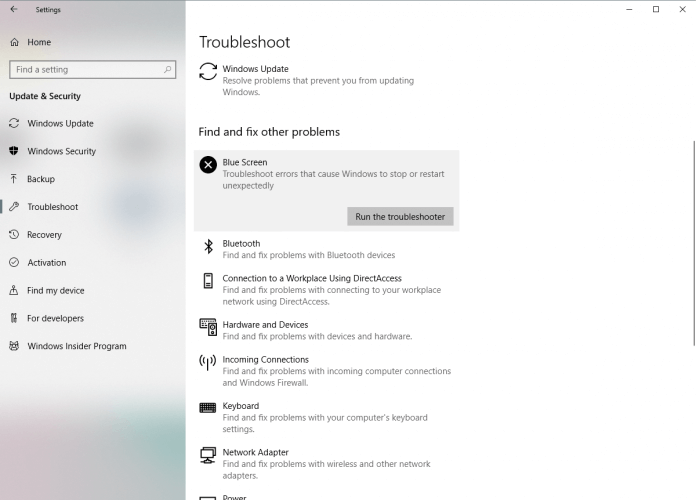
- Следвайте инструкциите на екрана, за да завършите инструмента за отстраняване на неизправности.
Следващото нещо, което ще опитаме, е Windows 10‘S вграден инструмент за отстраняване на неизправности. Този инструмент може да се използва за разрешаване на всякакви проблеми, включително BSOD проблеми.
6. Стартирайте SFC сканирането
- Щракнете с десния бутон на мишката върху бутона "Старт" и отворете Команден ред (Администратор).
- Въведете следния ред и натиснете Enter:
sfc / scannow
- Изчакайте, докато процесът приключи (може да отнеме известно време).
- Ако решението бъде намерено, то автоматично ще бъде приложено.
- Сега затворете командния ред и рестартирайте компютъра си.
Следващият инструмент за отстраняване на неизправности, който ще изпробваме, е SFC сканирането. Това е инструмент за отстраняване на неизправности в командния ред, който също може да разреши грешка, притежавана от системния изход.
7. Стартирайте DISM
- Щракнете с десния бутон върху Старт и отворете командния ред (Администратор).
- Поставете следната команда и натиснете Enter:
DISM / Online / Cleanup-Image / RestoreHealth
- Изчакайте, докато сканирането приключи.
- Рестартирайте компютъра си и опитайте да актуализирате отново.
- С инсталационния носител на Windows
- Поставете вашия инсталационен носител на Windows.
- Щракнете с десния бутон върху менюто "Старт" и от менюто изберете Команден ред (администратор).
- В командния ред въведете следните команди и натиснете Enter след всяка:
dism / online / cleanup-image / scanhealth
dism / online / cleanup-image / restorehealth - Сега въведете следната команда и натиснете Enter:
DISM / Online / Cleanup-Image / RestoreHealth / източник: WIM: X: SourcesInstall.wim: 1 / LimitAccess - Не забравяйте да промените х стойност с буквата на монтираното устройство с Windows 10 инсталация.
- След като процедурата приключи, рестартирайте компютъра.
DISM е инструмент за команден ред, който разгръща системния образ отново. Този процес може да доведе до разрешаване на различни проблеми, включително BSOD въпроси.
8. Проверете твърдия диск
- Влез в Разширено стартиране (Рестартирайте компютъра, докато държите Shift ключ).
- Избирам Отстраняване на неизправности> Разширени опции.
- Изберете Командния ред от списъка с опции.
- Когато се появи командния ред, въведете следните редове и натиснете Enter след всеки ред, за да го стартирате:
bootrec.exe / rebuildbcd
bootrec.exe / fixmbr
bootrec.exe / fixboot - Някои потребители също предполагат, че трябва да стартирате допълнително chkdsk команди също. За да изпълните тези команди, трябва да знаете буквите на устройствата за всичките си дялове на твърдия диск. В командния ред трябва да въведете следното (но не забравяйте да използвате буквите, които съответстват на дяловете на вашия твърд диск на вашия компютър):
chkdsk / r c:
chkdsk / r d: - Рестартирайте компютъра си и проверете дали проблемът е разрешен.
Ако вашият твърд диск не е в най-добра форма, BSOD грешки, тъй като ще настъпи притежаван от системата изход Mutex.
По този начин трябва да стартирате инструмент за диагностика на устройство, който ще ви каже дали твърдият ви диск е повреден.
9. Преинсталирайте драйвера на Sound Blaster
- Натиснете Windows Key + X и изберете Диспечер на устройства от списъка.
- Кога Диспечер на устройства стартира, намерете вашия аудио драйвер, щракнете с десния бутон върху него и изберете Деинсталирайте. Ако е налично, проверете Изтрийте драйвера за това устройство и щракнете Добре.

- След изтриване на драйвера, рестартирам вашия компютър.
- Ако грешка е фиксиран и звукът работи правилно, можете да продължите да използвате драйвера по подразбиране. Ако има такива проблеми със звука, не се колебайте да актуализирате вашия аудио драйвер.
Въпреки че потребителите съобщиха за проблеми със звуковия драйвер на Sound Blaster, можете да опитате това решение, дори ако не се налага да използвате Sound Blaster аудио.
Понякога актуализирането на драйверите ви няма да поправи BSoD грешка, следователно ще трябва да премахнете аудио драйвер предварително.
Малко потребители съобщиха за проблеми с Sound Blaster драйвери и те успяха да поправят СИСТЕМЕН ИЗХОД СОБСТВЕН MUTEX BSoD грешка, просто като премахнете драйвера на Sound Blaster и го преинсталирате.
10. Почистете компютъра си и поставете отново RAM модулите

Много BSoD грешките са причинени от проблеми с RAM и ако получавате грешка SYSTEM EXIT OWNED MUTEX, може да искате да проверите RAM паметта си.
За да завършите тази стъпка, ще трябва да отворите кутията на вашия компютър, така че се уверете, че компютърът ви не е в гаранция.
След като отворите компютъра си, ще трябва да го почистите от прах с балон с въздух под налягане. Когато компютърът ви е чист от прах, внимателно извадете RAM модулите си и сменете местата им.
Няколко потребители съобщиха, че повторното инсталиране на RAM модулите за постоянно е коригирало грешката SYSTEM EXIT OWNED MUTEX BSoD, така че не забравяйте да опитате това.
11. Проверете за хардуерни проблеми

Както вече споменахме, грешките на BSoD често се причиняват от дефектна RAM памет, така че винаги е добра идея да проверите дали RAM паметта ви работи правилно.
За целта можете да премахнете един или повече RAM модули и да проверите дали вашият компютър работи добре без него.
Може да се наложи да тествате всички RAM модули един по един, преди да откриете този, който причинява това грешка.
В допълнение към премахването на RAM модули, можете също да използвате инструменти като MemTest86 +, за да тествате RAM паметта си.
Просто създайте стартиращ USB или CD с MemTest и заредете компютъра си от това флашка или CD. Стартирайте MemTest и го оставете да тества RAM за няколко часа.
За да намерите дефектния модул, може да се наложи да тествате по един модул памет, преди да откриете дефектния.
В допълнение към вашата RAM, всеки друг хардуерен компонент може да причини това грешка, така че не забравяйте да проверите вашия дънна платка и харддиск както добре.
Също така си струва да се спомене, че всеки наскоро инсталиран хардуер, който не е напълно съвместим с вашия компютър, може да причини това грешка, така че не забравяйте да го премахнете или замените и да тествате дали компютърът ви работи без него.
СИСТЕМНИЯТ ИЗХОД СОБСТВЕН MUTEX е проблематичен грешка, но в повечето случаи можете да го поправите, като преинсталирате и актуализирате драйверите си или като поставите отново RAM модулите си.
 Все още имате проблеми?Поправете ги с този инструмент:
Все още имате проблеми?Поправете ги с този инструмент:
- Изтеглете този инструмент за ремонт на компютър оценени отлично на TrustPilot.com (изтеглянето започва на тази страница).
- Щракнете Започни сканиране за да намерите проблеми с Windows, които може да причиняват проблеми с компютъра.
- Щракнете Поправи всичко за отстраняване на проблеми с патентованите технологии (Ексклузивна отстъпка за нашите читатели).
Restoro е изтеглен от 0 читатели този месец.
често задавани въпроси
Грешката SYSTEM EXIT OWNED MUTEX е a Грешка в BSoD което очевидно се задейства от някои HDMI устройства, които имат проблеми със звуковите карти X-Fi.
Първо, опитайте да деактивирате HDMI устройството от диспечера на устройствата и проверете дали имате актуализации на Windows 10 или драйвери. Ако проблемът все още е налице, следвайте нашето пълно ръководство за да разрешите проблема напълно.
BSoD или грешки при спиране са критични грешки, задействани от вашата операционна система, когато срещне проблем, който не може да бъде разрешен с нормални средства. Прочетете нашите задълбочена статия за причините за BSoD.

![Водачът е разтоварен без да отменя операции [FIXED]](/f/f52d92b5974566df8785f02d142019d1.jpg?width=300&height=460)
![Как да поправим грешка при изключение на Kmode [11 стъпки]](/f/d1c302b3cfc58f8623d2f55cc17f5367.jpg?width=300&height=460)